De nombreux consommateurs lors de leurs achats en ligne ont de nombreuses questions sur le produit. Bien que le produit ait une description sur le site, les utilisateurs se sentiraient mieux s'ils pouvaient obtenir plus d'informations en parlant ou en envoyant un SMS au propriétaire de l'entreprise. De même, les petites entreprises pensent également de cette manière et souhaitent obtenir plus de clients en offrant un meilleur service aux clients. Ou si vous gérez un blog, vos lecteurs peuvent discuter plus en détail de leurs doutes avec vous. Pour de tels scénarios vient Skype. Skype fournit maintenant Boutons Skype, qui est gratuit et facile à ajouter à un site Web. Ainsi, les propriétaires de petites entreprises peuvent interagir directement avec leurs clients en répondant à toutes leurs questions.
L'ajout d'un bouton Skype à votre site Web permet aux gens de se connecter avec vous via Skype en un seul clic. Qu'ils soient sur un ordinateur ou un mobile, ils passeront par un appel vocal ou un message instantané.
Ajouter un bouton Skype au site Web
L'ajout d'un bouton Skype est rapide, facile et gratuit! Visitez simplement la page du bouton Skype, entrez votre nom Skype, choisissez ce que vous souhaitez que votre bouton fasse - si vous voulez que votre bouton initie un appel, une conversation instantanée ou les deux. Sélectionnez la couleur et la taille de votre bouton. C'est tout! Et il générera le code pour vous . Les boutons Skype vous fournissent un bloc de HTML généré. Collez simplement ce code dans votre site où vous souhaitez que le bouton apparaisse.
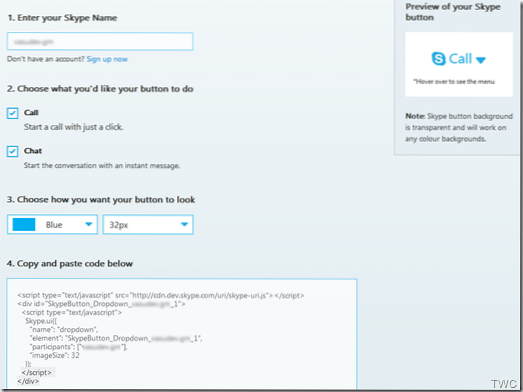
Quelle que soit l'option que vous choisissez, vous pouvez en voir l'aperçu. L'arrière-plan du bouton Skype sera transparent et fonctionnera sur n'importe quel arrière-plan de couleur.
Une fois placé sur le site Web, il apparaîtra sous la forme d'une icône Skype avec le mot Appel ou Chat à côté selon ce que vous avez choisi. Tout le monde peut cliquer dessus et s'il est connecté à son compte Skype, il peut commencer à communiquer avec vous immédiatement. Vous pouvez également ajouter vos clients connus réguliers à votre liste de contacts. Étant donné que de nouvelles personnes vous contacteront via le bouton Skype, vous devez configurer votre client Skype pour accepter les appels ou les discussions de n'importe qui.
Voici à quoi ressemblera le bouton Skype sur le site Web -
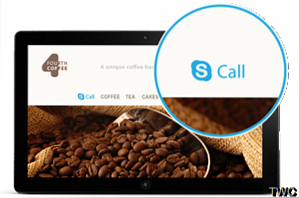
Si vous vous en souvenez, l'option d'ajouter une boîte de discussion a également été fournie par Windows Live Messenger . Vous pouvez désormais ajouter le bouton Skype très facilement et donner votre avis sur ce que vous en pensez.
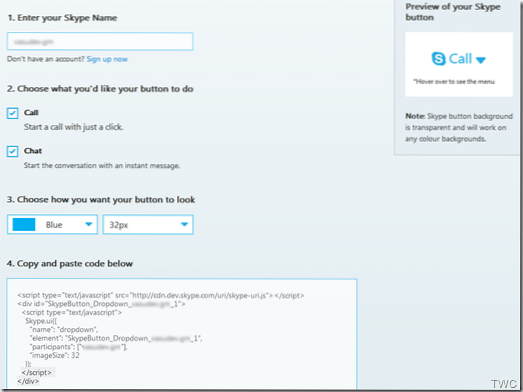
 Phenquestions
Phenquestions


